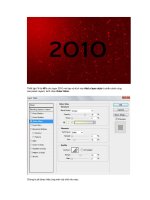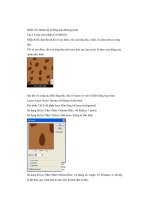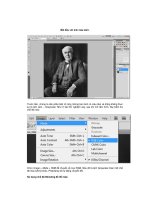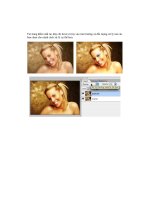Giáo trình hình thành công cụ ứng dụng kỹ thuật Grandient tool shape trong tạo ảnh đổ bóng p6 ppt
Bạn đang xem bản rút gọn của tài liệu. Xem và tải ngay bản đầy đủ của tài liệu tại đây (868.55 KB, 10 trang )
16- Tiếp theo các bạn nhập layer mây, mặt trăng và layer Background vào làm 1. Tạo
vùng chọn như sau:
17- Nhấn Ctrl+J. Nhấn tiếp Ctrl+T. Nhấp chuột phải vào hình và chọn : Flip
Horizontal và Rotate 180
Sau đó kéo vào vị trí như hình:
18- Chuyển chế độ hòa trộn thành Overlay. Các bạn sẽ có:
19- Nhấn Ctrl+Shift+E để kết hợp các layer lại thành 1.
Nhấn tiếp Ctrl+J để nhân đôi. Nhấn Ctrl+Shift+U chuyển hình thành trắng đen.
Chuyển chế độ hòa trộn thành: Soft light. Các bạn sẽ có:
20- Thêm chút Text vô cho đẹp.
21- Chọn layer\layer style\Outer glow với thông số:(Mã màu: #0E74E7)
Tối - Sáng
Kết quả hướng tới .
B1 : Duplicate Image . 1 hình ảnh để nguyên , 1 hình ảnh chuyển sang chế độ CMYK
B2 : Tạo 1 kêng Chanel Mixer và Curves , mục đích tạo nổi cho những điểm sáng có
sẵn. ( Có rất nhiều cách để bạn thực hiện )
B3 : Image / Mode / RGB Color Ctrl + A . Quay về hình ảnh để dành ban đầu và
Ctrl + V .
sau đó chuyển đổi chế độ hòa trộn ( Chế độ này làm tiêu màu ).
B4 : Màu sắc, cái này bạn tự quyết định và theo cách của mình thì sử dụng
Selectiver Color lựa chọn màu xanh.
B5 : Ctrl + Alt + Shift + E ( Merge kết quả, không ảnh hưởng tới các Layer trước nó )
. Chuyển chế độ hòa trộn Multifly , tạo mask và dùng cọ đen che đi phần bạn không
muốn bị ảnh hưởng tối ( Xem layer )
B6 : Ctrl + Alt + Shift + E 1 lần nữa và vào . Filter / Render / Lighting Effects
Tạo mạnh lên những điểm sáng mà bạn mong muốn